
Birçok kullanıcı Bluetooth cihazlarıyla ilgili sorunlar yaşıyor ve Bluetooth kulaklıkları, klavyeleri ve fareleri vb. bağlarken sorun yaşıyor. Bluetooth, Aygıt Yöneticisi'nde kaybolduğunda ne yapmalı?
Bu düzeltmeleri deneyin
- Bluetooth
- pencereler
1. Bluetooth'unuzun açık olduğundan emin olun
Başlamadan önce, Eylem Merkezi'ne (masaüstünüzün sağ alt köşesinde) giderek açık olduğundan emin olmak için Bluetooth durumunuzu kontrol etmeniz önerilir:
1) Bluetooth açıksa vurgulanacaktır.
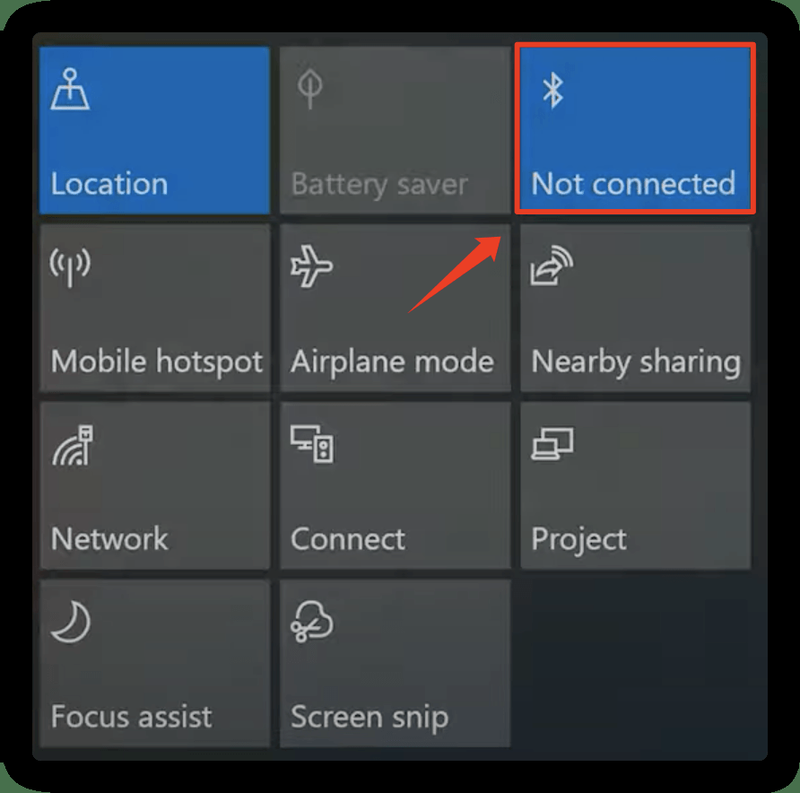
2) Klavyenizde, pencereler logo tuşu + r tuşlayın ve girin ms-ayarları:bluetooth Bluetooth ayarlarınızı açmak için
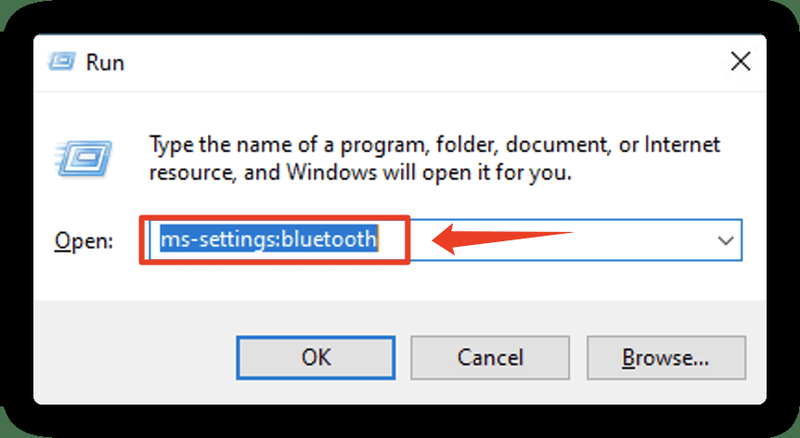
3) Bluetooth cihazlarını tekrar ekleyin. Cihazlarınız burada listeleniyorsa, bunları kaldırabilir ve tekrar ekleyebilirsiniz. Bluetooth seçeneğiniz de ayarlarda yoksa veya griyse, Bluetooth sürücünüzde bir sorun var demektir ve bunun yerine bir sonraki düzeltmeye gitmeniz gerekir.
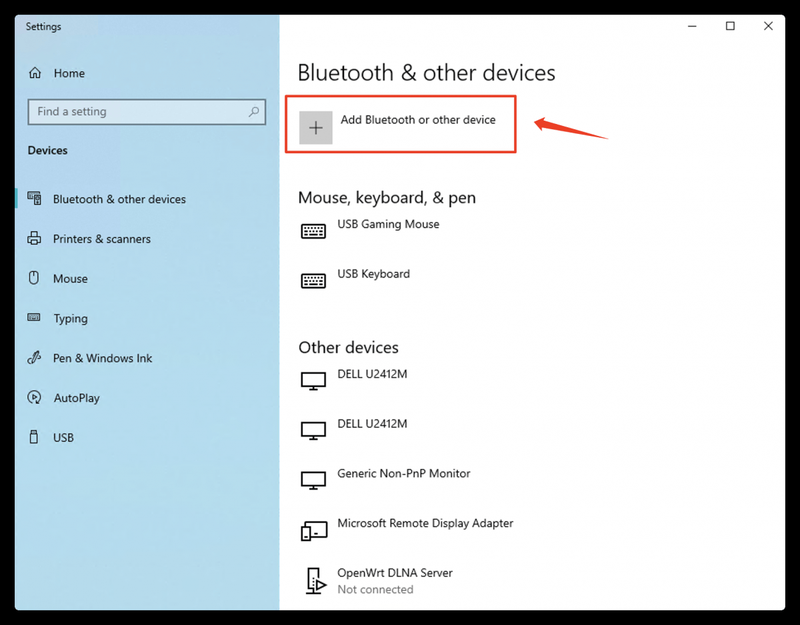
Bilgisayarınızı yeniden başlatın ve bunun sorunu çözüp çözmediğini kontrol edin. Aygıt Yöneticisi'nde Bluetooth yok sorun. Aygıt Yöneticisi'nde görünmüyorsa, aşağıdaki bir sonraki düzeltmeyi deneyebilirsiniz.
2. Bluetooth sorun gidericisini çalıştırın
Bluetooth sorunu devam ederse, sorunu tam olarak bulmak için önce Windows tanılama aracını deneyebilirsiniz:
1) Klavyenizde, pencereler logo tuşu + r aynı anda tuşuna basın ve komut satırını girin: |_+_| Aygıt sorun gidericisini açmak için
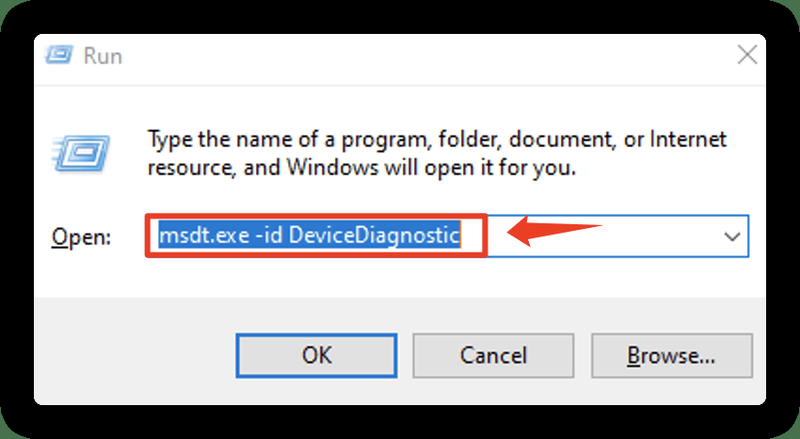
2) tıklayın Sonraki devam etmek.
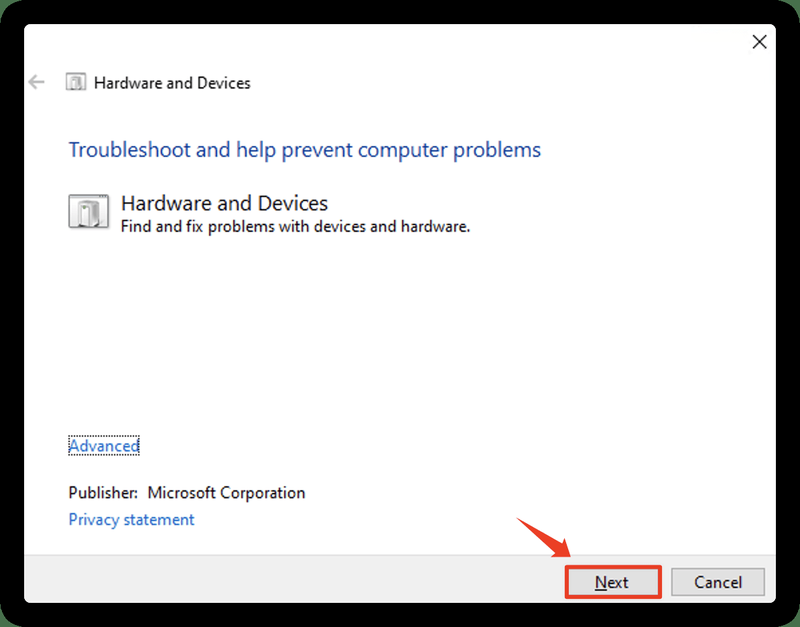
3) Windows tanılama aracı sorunları algılamaya başlayacaktır. İşlemin tamamlanmasını bekleyin.
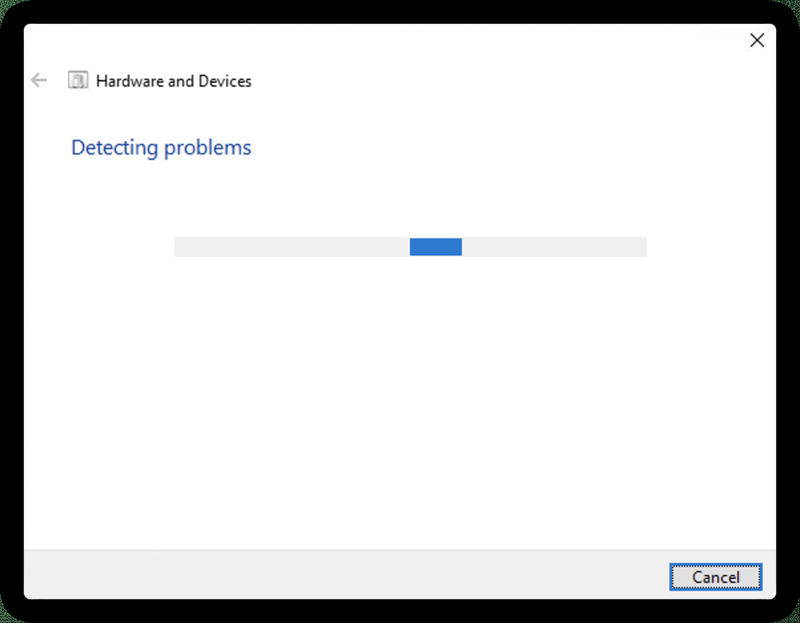
4) Tıklayın Bu düzeltmeyi uygula Sisteminizin bulduğu bazı eksik sürücüleri ve güncellemeleri yüklemek için. Genellikle, bu yeniden başlatma gerektirir. Açılan dosyaları bundan önce kaydettiğinizden emin olun.
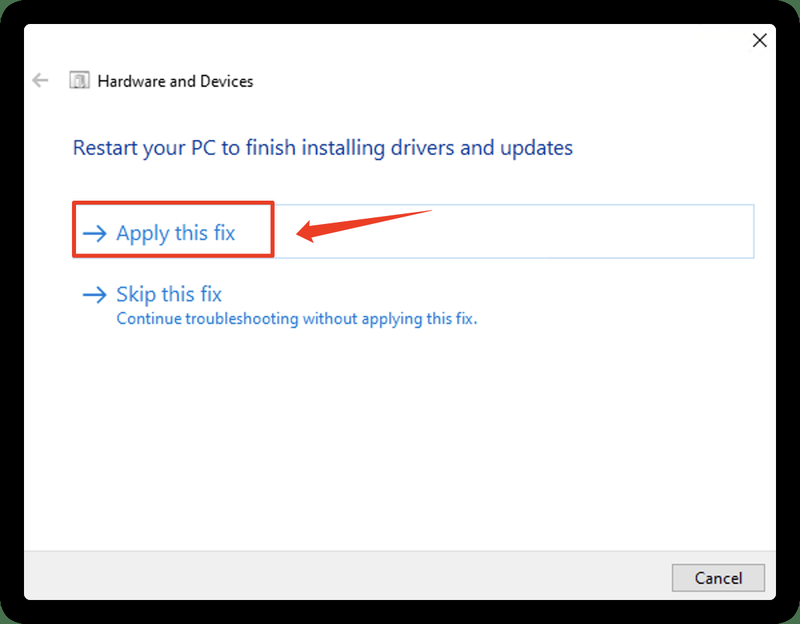
Ancak herhangi bir sorun tespit edilmezse, bir sonraki düzeltmeye geçebilirsiniz.
3. Bluetooth sürücüsünü manuel olarak yeniden yükleyin
Windows otomatik onarım aracı, cihazınız için düzeltmeyi bulabilir ve uygulayabilir, ancak bazen çok yaygın olan herhangi bir sorunu tespit edemez. Bu senin durumunsa, yapabilirsin Bluetooth sürücüsünü yeniden yükleyin Tam sürücüyü almak ve bilgisayarınıza kurmak için üreticinin resmi web sitesini manuel olarak ziyaret ederek (çünkü bunu Aygıt Yöneticisi aracılığıyla yapamazsınız).
Ancak, teknoloji konusunda bilgili değilseniz veya bunu yapmak için zamanınız yoksa, Bluetooth sürücünüzü tek tıklamayla yeniden yükleyebilirsiniz. Sürücü Kolay .
Driver Easy, sisteminizi otomatik olarak tanıyacak ve bunun için doğru sürücüleri bulacaktır. Bilgisayarınızın tam olarak hangi sistemi çalıştırdığını bilmenize gerek yok, yanlış sürücüyü indirip kurma riskini almanıza gerek yok ve kurulum sırasında hata yapma konusunda endişelenmenize gerek yok.
Driver Easy'nin ÜCRETSİZ veya Pro sürümüyle sürücülerinizi otomatik olarak güncelleyebilirsiniz. Ancak Pro sürümü ile sadece 2 tıklama (ve tam teknik destek ve 30 günlük para iade garantisi alırsınız ):
bir) İndirmek ve Driver Easy'yi yükleyin.
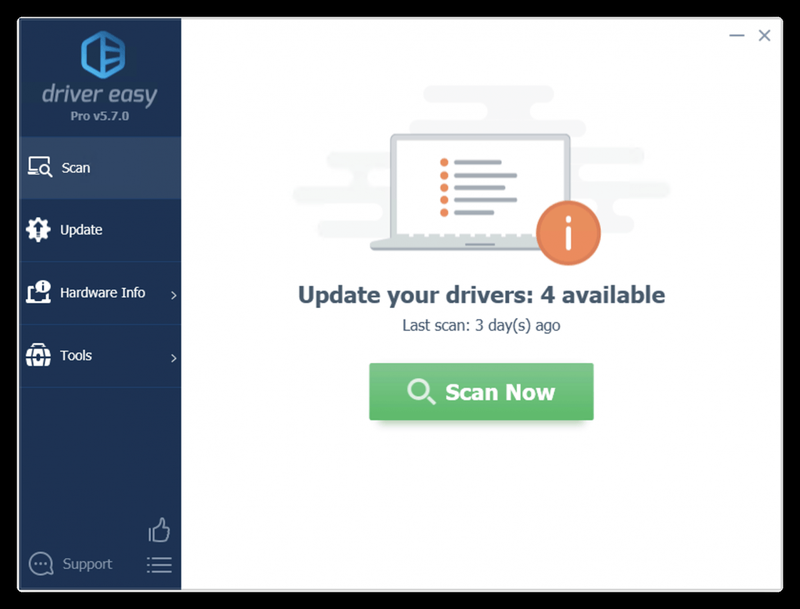
2) Bluetooth sürücünüzü ücretsiz olarak güncellemek istiyorsanız, Güncelleme yanındaki düğme (kısmen manuel).
Veya tıklayın Tümünü Güncelle Sisteminizde eksik veya güncel olmayan tüm sürücülerin doğru sürümünü otomatik olarak indirip yüklemek için (bu, Profesyonel sürüm – Tümünü Güncelle'yi tıkladığınızda yükseltmeniz istenir).
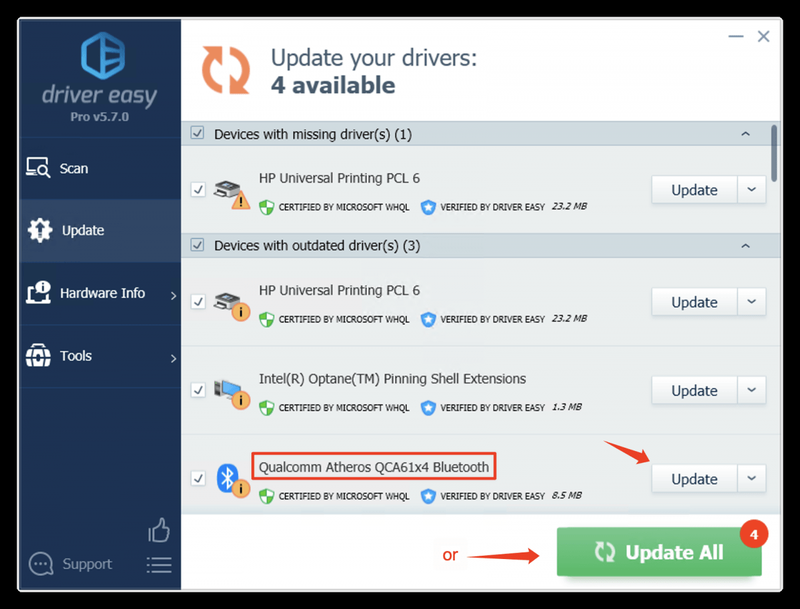
Not: Bir aygıtın yanındaki aşağı ok tuşuna tıklayarak ve öğesini seçerek bir sürücüyü kaldırabilirsiniz. Sürücüyü kaldır .
Driver Easy'nin Pro sürümü tam teknik destek ile birlikte gelir.Yardıma ihtiyacınız varsa, lütfen iletişime geçin Driver Easy'nin destek ekibi de support@drivereasy.com .
3) Bluetooth sürücünüzü güncelledikten sonra, bilgisayarı yeniden başlatın tam etki göstermesi için. kontrol ettiğinizden emin olun Gizli cihazları göster Aygıt Yöneticisi'nde.
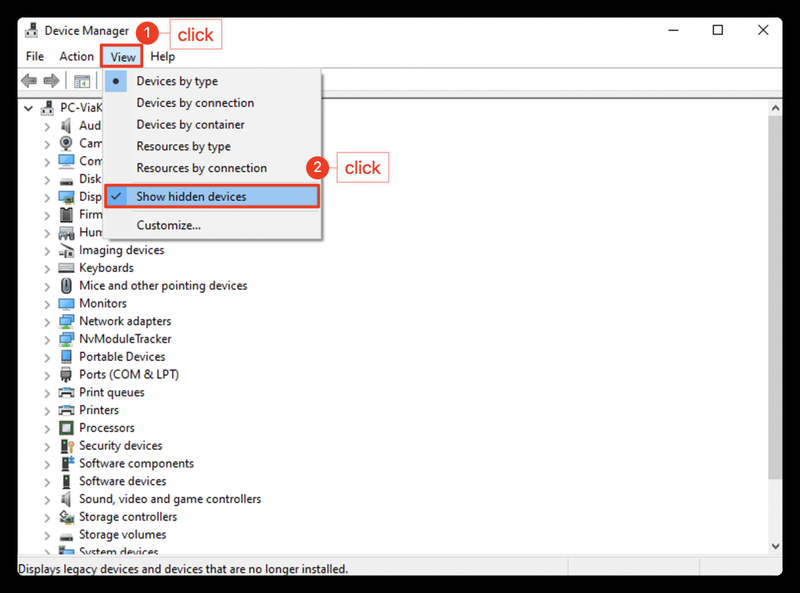
4. Bluetooth hizmetini yeniden başlatın
Bluetooth sürücüsünü yeniden yüklemek, Aygıt Yöneticisi'ndeki eksik Bluetooth'unuzu hala çözemezse, bunun işe yarayıp yaramadığını kontrol etmek için Bluetooth ile ilgili sistem hizmetlerini yeniden başlatabilirsiniz.
1) Klavyenizde, pencereler anahtar + r tuşuna aynı anda basın ve girin services.msc .
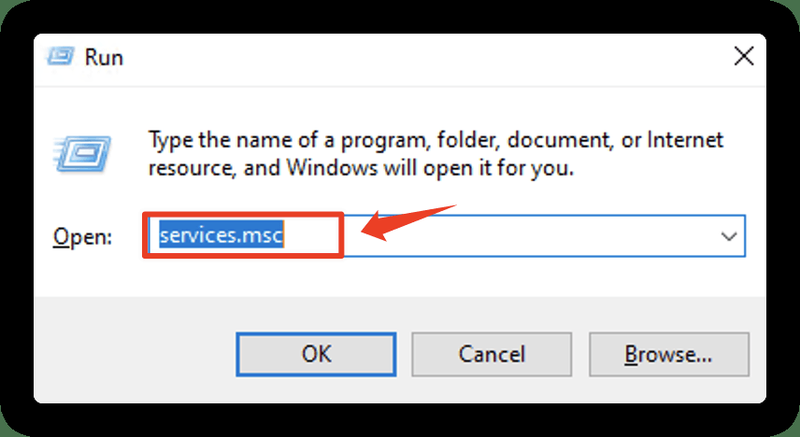
2) Hizmetler penceresi açıldığında, Bluetooth Destek Hizmetini Yeniden Başlat öğesini bulun. sağ tıklayın Bluetooth Destek Hizmeti ve seçin Tekrar başlat . Çalışmıyorsa, sağ tıklayıp seçebilirsiniz. Başlangıç .
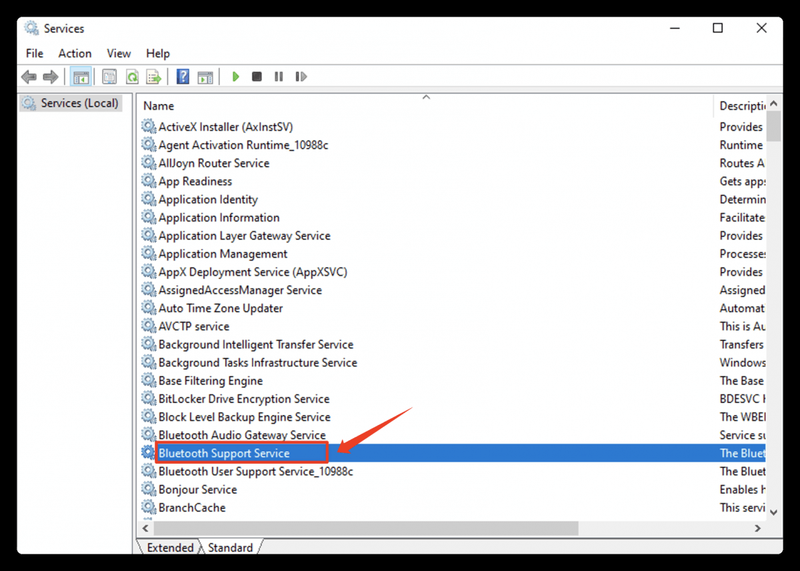
3) Bu hizmeti etkinleştirdikten veya yeniden başlattıktan sonra tekrar sağ tıklayın ve Özellikler .
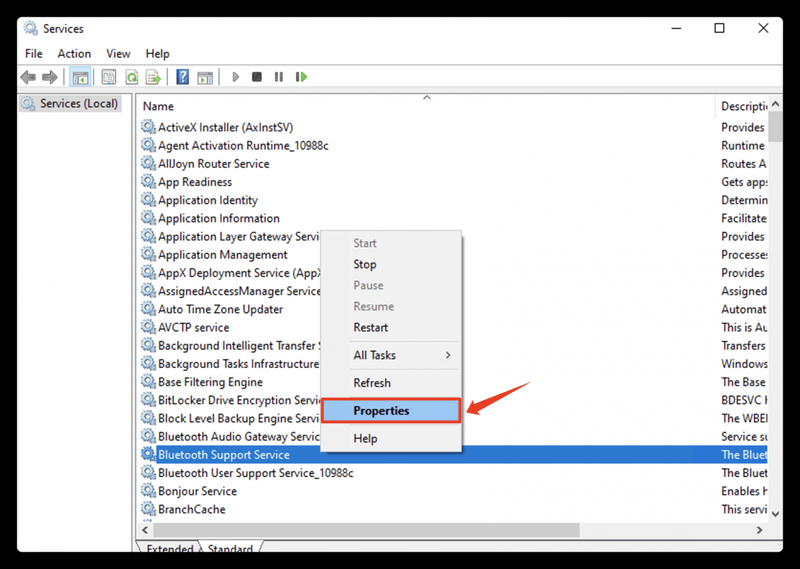
4) emin olun başlangıç türü dır-dir Otomatik .
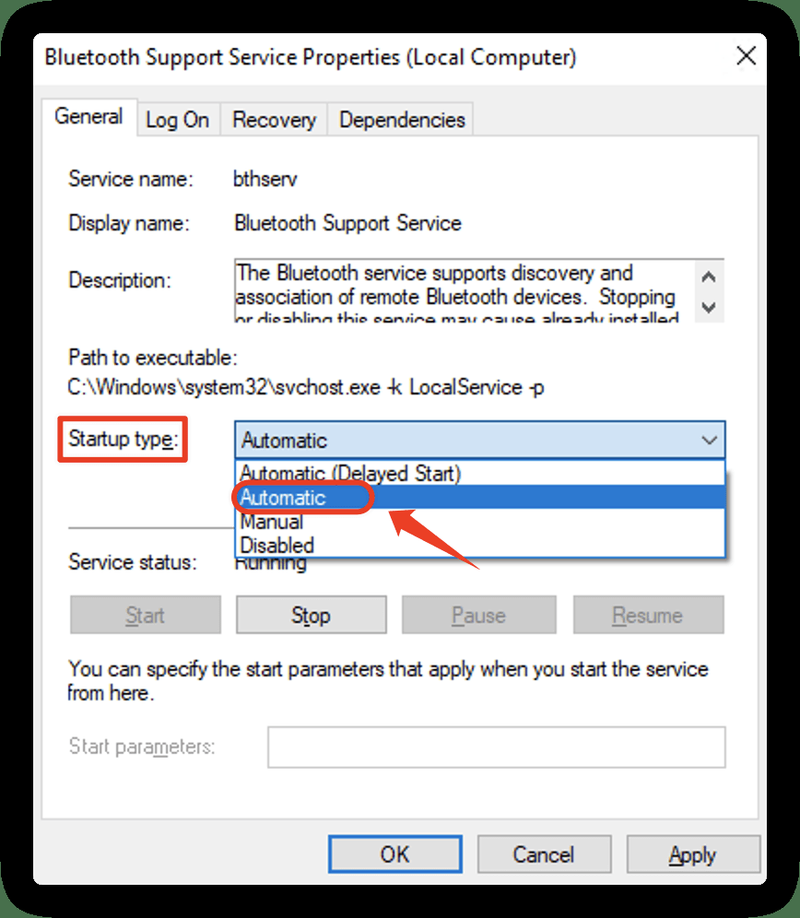
5) Tıklayın Uygulamak > tamam değişiklikleri kaydetmek için
Bilgisayarınızı yeniden başlatın ve tekrar Aygıt Yöneticisine dönün ve Aygıt Yöneticisi'nde Bluetooth yok sorun artık çözülmüştür.






![[Çözüldü] HyperX Cloud Stinger Mic Çalışmıyor](https://letmeknow.ch/img/sound-issues/70/hyperx-cloud-stinger-mic-not-working.jpg)